win10 ie浏览器internet选项在哪里?win10 ie浏览器internet选项打开方法
更新日期:2023-12-11 04:37:36
来源:投稿
手机扫码继续观看

你们是不是也在使用win10系统呀,那么你们知道win10 ie浏览器internet选项在哪里吗?下面这篇内容就是小编Wie各位讲述的win10 ie浏览器internet选项打开方法,感兴趣的伙伴们快来下文看看吧。
win10 ie浏览器internet选项在哪里?win10 ie浏览器internet选项打开方法
方法一:
1、打开系统自带的ie浏览器。
2、进入后点击右上方的齿轮进入设置即可看到。
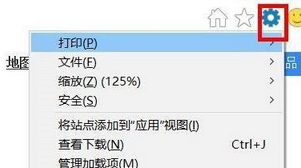
方法二:
1、右击左下角开始,点击“控制面板”。
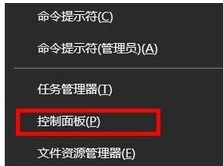
2、进入后点击“网络和Internet”。
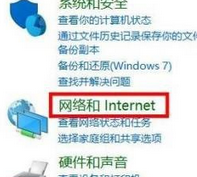
3、此时可看到有“Internet选项”。
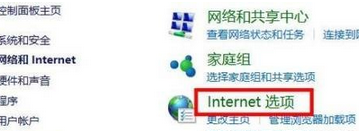
方法三:
1、点击桌面右下角的wifi图标。
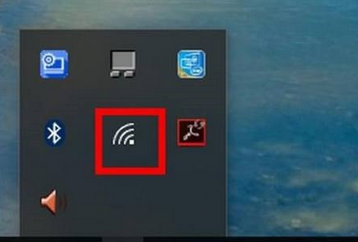
2、点击弹出菜单中的“网络设置”。
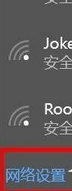
3、随后点击下方的“网络和共享中心”。
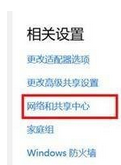
4、随后在左下方即可看到“Internet选项”。
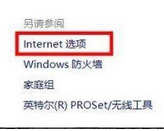
标签 win10教程
该文章是否有帮助到您?
常见问题
- monterey12.1正式版无法检测更新详情0次
- zui13更新计划详细介绍0次
- 优麒麟u盘安装详细教程0次
- 优麒麟和银河麒麟区别详细介绍0次
- monterey屏幕镜像使用教程0次
- monterey关闭sip教程0次
- 优麒麟操作系统详细评测0次
- monterey支持多设备互动吗详情0次
- 优麒麟中文设置教程0次
- monterey和bigsur区别详细介绍0次
系统下载排行
周
月
其他人正在下载
更多
安卓下载
更多
手机上观看
![]() 扫码手机上观看
扫码手机上观看
下一个:
U盘重装视频












